Cómo mejorar tu experiencia en Google Maps con las funciones de Google Maps con IA

Google Maps es uno de los servicios de mapas web más populares y útiles que proporciona direcciones, información comercial, actualizaciones de tráfico y planificación de rutas para usuarios de todo el mundo. Tanto si vas en coche, a pie, en bicicleta o en transporte público, Google Maps puede ayudarte a navegar con confianza y facilidad. Pero, ¿sabías que Google Maps ha añadido recientemente un montón de nuevas funciones basadas en inteligencia artificial (IA)? Google Maps está añadiendo funciones basadas en IA para ayudar a los usuarios a planificar sus viajes y facilitar la conducción.
Estas funciones hacen que Google Maps sea aún más útil, ya que te permiten explorar el mundo de nuevas formas, obtener más información sobre tu entorno y encontrar las mejores rutas para tus necesidades. En este artículo, te mostraremos cómo utilizar estas nuevas funciones basadas en IA en Google Maps y cómo pueden mejorar tu experiencia con Google Maps.
- ¿Cómo utilizar Immersive View for Routes?
- ¿Cómo utilizar Google Lens en Maps?
- ¿Cómo utilizar Live View en Mapas?
- ¿Cómo utilizar las rutas ecológicas en los mapas?
- ¿Cómo utilizar las capas del tiempo y la calidad del aire en los mapas?
- ¿Cómo utilizar los estilos de mapas personalizados en AI Google Map?
- Preguntas frecuentes
- Conclusión
¿Cómo utilizar Immersive View for Routes?
Una de las novedades más interesantes de Google Maps AI es la vista inmersiva de las rutas. Esta función te permite ver una vista realista de los edificios, el paisaje y las condiciones meteorológicas a lo largo de tu ruta, en lugar de una vista de mapa estándar. De este modo, puedes hacerte una mejor idea de cómo es tu destino y qué esperar por el camino.
Para utilizar Immersive View en AI Google Maps para rutas, configure su ruta como de costumbre. Busca la ventana Immersive View en la esquina inferior izquierda y tócala para obtener una vista previa de la ruta. Desliza el dedo a izquierda/derecha, utiliza las flechas para navegar, haz zoom para ver los detalles y toca el icono del mapa para ver el mapa. Disfrute de un viaje envolvente.
La vista inmersiva para rutas aún no está disponible para todas las rutas o ubicaciones. Actualmente, sólo está disponible para algunas ciudades, como Ámsterdam, Barcelona, Dublín, Florencia, Las Vegas, Londres, Los Ángeles, Nueva York, Miami, París, Seattle, San Francisco, San José, Tokio y Venecia. Pronto se añadirán más ciudades, así que permanezca atento.
¿Cómo utilizar Google Lens en Maps?
Google Lens es otra función increíble que utiliza IA para reconocer imágenes y proporcionar información relevante. Puedes usar Google Lens para escanear objetos, textos y más con tu cámara, y obtener resultados instantáneos. Pero ahora, ¡también puedes usar Google Lens en Mapas! Esto significa que puedes apuntar con tu cámara a cualquier lugar o cosa del mapa y obtener más información sobre él.
 Cómo utilizar Picsart AI Video Tool par...
Cómo utilizar Picsart AI Video Tool par...Para utilizar Google Lens en Maps, tienes que abrir AI Google Maps y tocar en la barra de búsqueda de Google. A continuación, pulse sobre el icono de la cámara situado junto al icono del micrófono. Esto iniciará Google Lens en el modo Mapas. Ahora, puedes apuntar con tu cámara a cualquier cosa del mapa que te interese y ver lo que Google Lens puede decirte sobre ella.
También puedes tocar cualquiera de los iconos de la parte inferior de la pantalla para acceder a los distintos modos de Google Lens en Mapas. Google Lens en Mapas es una forma fantástica de descubrir cosas nuevas y obtener más información sobre tu entorno. Puedes utilizarlo para planificar mejor tus viajes, encontrar joyas ocultas o simplemente divertirte explorando.
¿Cómo utilizar Live View en Mapas?
Live View es otra función que utiliza IA y realidad aumentada (RA) para mejorar tu experiencia de navegación. Live View te permite ver las indicaciones superpuestas a la vista de la cámara mientras caminas, para que puedas encontrar fácilmente el camino y evitar perderte. Para utilizar Live View en Mapas, tienes que abrir AI Google Maps y establecer tu destino. A continuación, toca el icono de caminar para ver las indicaciones.
Para acceder a Live View en AI Google Maps, pulse el botón Live View de la parte inferior para obtener indicaciones guiadas. Para encontrar lugares cercanos, toca el botón superior derecho de Live View, apunta con la cámara y aparecerán iconos de lugares. Toca un icono para obtener más información o indicaciones. La Vista en vivo en Mapas es una función útil que puede ayudarte a navegar con más confianza y comodidad. Puedes utilizarla para ahorrar tiempo, evitar confusiones o simplemente disfrutar de la vista.
¿Cómo utilizar las rutas ecológicas en los mapas?
Rutas ecológicas es una nueva función que te ayuda a encontrar las rutas más eficientes en cuanto a consumo de combustible para tus viajes. Rutas ecológicas utiliza IA para analizar factores como el tráfico, la pendiente de la carretera y los límites de velocidad para calcular la huella de carbono de las distintas rutas. A continuación, sugiere la ruta que tiene el menor impacto ambiental, sin dejar de ser rápida y cómoda.
Para utilizar las Rutas Ecológicas en Mapas, tienes que abrir AI Google Maps y establecer tu destino. A continuación, pulse sobre el icono de conducción para ver las indicaciones para llegar. A continuación, pulse el botón de opciones de ruta en la parte inferior de la pantalla. Esto te mostrará diferentes rutas que puedes tomar, junto con su tiempo estimado, distancia y emisiones de carbono. También puede ver qué ruta está etiquetada como "respetuosa con el medio ambiente" mediante un icono de una hoja verde.
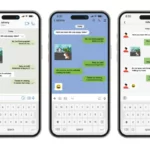 Cómo tener varias cuentas de WhatsApp e...
Cómo tener varias cuentas de WhatsApp e...Si desea tomar la ruta ecológica, sólo tiene que pulsar sobre ella e iniciar la navegación. Si desea tomar una ruta diferente, también puede pulsar sobre ella y ver más detalles o alternativas. También puedes cambiar tus preferencias para las rutas ecológicas en el menú de configuración de Google Maps. Rutas ecológicas en Mapas es una gran función que puede ayudarte a reducir tu impacto ambiental y ahorrar dinero en combustible. Puedes utilizarla para tomar decisiones más sostenibles y apoyar iniciativas ecológicas.
¿Cómo utilizar las capas del tiempo y la calidad del aire en los mapas?
Las capas del tiempo y de la calidad del aire son nuevas funciones que te permiten ver información sobre el tiempo y la calidad del aire en AI Google Maps. La capa meteorológica muestra la temperatura y las precipitaciones actuales y previstas en cualquier punto del mapa. La capa de calidad del aire muestra los niveles actuales y previstos del índice de calidad del aire (ICA) para cualquier lugar del mapa.
Para utilizar las capas meteorológicas y de calidad del aire en Mapas, debe abrir AI Google Maps y pulsar el botón de capas situado en la esquina superior derecha de la pantalla. Esto te mostrará un menú de diferentes capas que puedes elegir, como satélite o tránsito. Para acceder a la información meteorológica en AI Google Maps, pulse la opción de tiempo para ver las condiciones actuales y las previsiones. Para la calidad del aire, pulse la opción de calidad del aire para ver los niveles de AQI, los contaminantes y las previsiones.
Las capas del tiempo y de la calidad del aire en Mapas son funciones útiles que pueden ayudarle a planificar mejor sus viajes, mantenerse seguro y sano, y ser consciente de las condiciones ambientales. Puede utilizarlas para comprobar el tiempo y la calidad del aire antes de salir, encontrar el mejor momento y lugar para visitar o evitar zonas con mala calidad del aire.
¿Cómo utilizar los estilos de mapas personalizados en AI Google Map?
Estilos de mapa personalizados es una nueva función que te permite personalizar el aspecto de Google Maps según tus preferencias. Estilos de mapa personalizados utiliza la IA para aprender de tu comportamiento y preferencias en Google Maps, como los lugares que buscas, las rutas que sigues o los medios de transporte que utilizas. A continuación, ajusta el estilo del mapa para resaltar las características que son más relevantes y útiles para ti.
Para utilizar estilos de mapa personalizados en AI Google Maps, toca tu foto de perfil, ve a configuración y selecciona visualización de mapa. Elige "adaptado" para un estilo de mapa personalizado. El icono adaptado en la esquina superior izquierda explica las opciones de características y puedes personalizar las preferencias.
 Cómo crear gratis un impresionante cart...
Cómo crear gratis un impresionante cart...Estilos de mapa personalizados en Mapas es una gran función que puede ayudarte a disfrutar más de AI Google Maps y a encontrar lo que necesitas más rápidamente. Puedes utilizarla para ver un estilo de mapa que se adapte a tus gustos y necesidades, descubrir nuevos lugares o rutas que coincidan con tus intereses o evitar distracciones o desorden en el mapa.
Preguntas frecuentes
¿Cómo puedo acceder a estas nuevas funciones de Google Maps basadas en inteligencia artificial?
¿Cómo puedo acceder a las nuevas funciones de Google Maps basadas en IA? R: Para acceder a estas nuevas funciones de Google Maps basadas en IA, debes tener instalada la última versión de la aplicación Google Maps en tu dispositivo. También debe tener una conexión a Internet y los servicios de localización activados.
¿Estas nuevas funciones basadas en IA están disponibles para todas las ubicaciones o países?
No, estas nuevas funciones basadas en IA aún no están disponibles para todos los lugares o países. Actualmente, solo están disponibles para determinados lugares o países, dependiendo de la función.
Conclusión
Google Maps es un increíble servicio de mapas web que proporciona muchas ventajas y funciones a usuarios de todo el mundo. Pero con las nuevas funciones de Google Maps basadas en IA, Google Maps es aún más sorprendente y útil. Estas funciones te permiten explorar el mundo de nuevas formas, obtener más información sobre tu entorno y encontrar las mejores rutas para tus necesidades.
En este artículo, te mostramos cómo utilizar estas nuevas funciones basadas en IA en Google Maps y cómo pueden mejorar tu experiencia con Google Maps. Esperamos que este artículo te haya resultado útil e informativo. Si tienes alguna pregunta o comentario, háznoslo saber en la sección de comentarios.
Si quieres conocer otros artículos parecidos a Cómo mejorar tu experiencia en Google Maps con las funciones de Google Maps con IA puedes visitar la categoría Cómo.
Deja una respuesta

Contenido relacionado